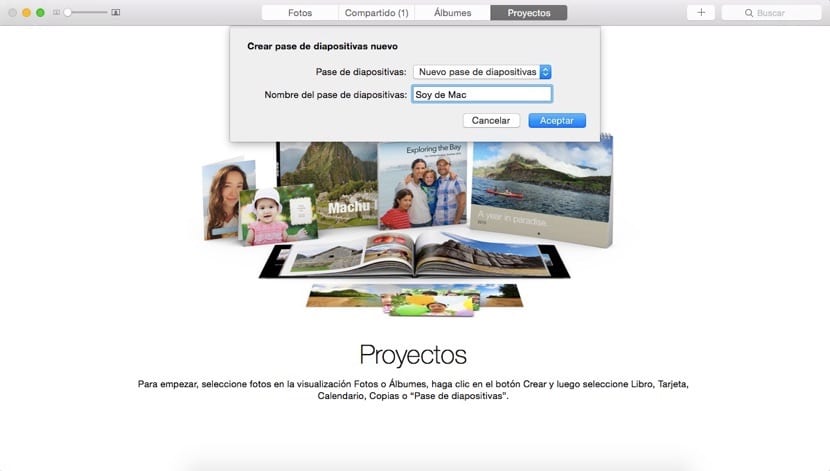
Appleが少し前に私たちに利用可能にした写真アプリケーションは話し続けており、その各部分が再設計され、改善されており、 全体的な操作がはるかにスムーズ その前身のiPhotoより。
この記事では、あなたに紹介します 方法 プロジェクトを作成する それを画像のパスにする ここでは、トランジションのタイプ、再生時間、表示するテキスト、聞く音楽を選択できます。
古いiPhotoでこのオプションをすでに使用している場合は、状況が大幅に改善されていることに気付くでしょう。 Appleはユーザーエクスペリエンスを充実させたいと考えていましたが、以前は画像の順序、出力されたテキスト、使用された音楽のどの側面も変更できない自動プロセスがありましたが、今ではひねりが加えられていますそして より多くの遊びを与えるはるかに柔軟なプロセスを見つけます そしてそれは私たちがより良い仕事をすることを可能にします。
写真アプリケーションで画像パスのデザインを開始するには、次の手順に従う必要があります。
- 写真アプリケーションを開き、上部にある[プロジェクト]タブをクリックします。 以下 「+」をクリックします 右側に表示され、«スライドショー»を選択します。
- ポップアップウィンドウが自動的に表示され、スライドショーに付ける名前を尋ねられます。 [OK]をクリックすると、新しいウィンドウが開き、そこで選択する必要があります。 パスに含めたい写真。
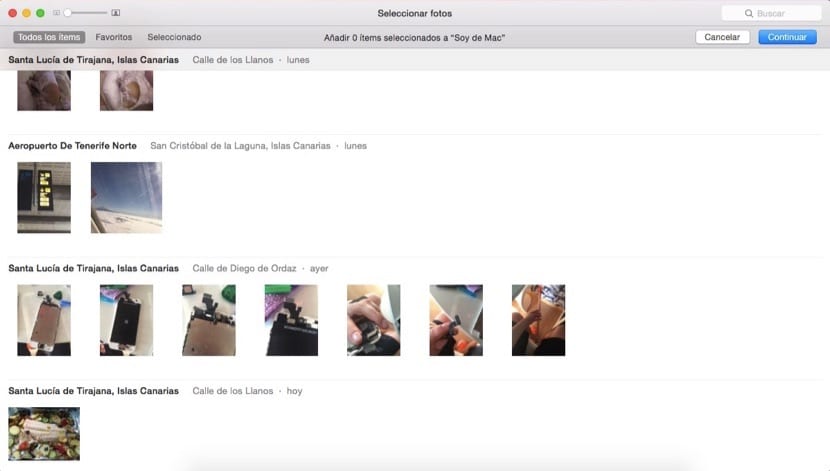
- 含めたい画像をすべて選択した後 [追加]をクリックします ウィンドウの右上にあります。 スライドショー管理ウィンドウがすぐに開きます。 行われていることのプレビューが中央部分に表示されます。
- ウィンドウの下部には、写真の新しい側面のXNUMXつと スライドショーのタイムラインがリアルタイムで表示されるということです、各画像が表示される順序を変更できるようにします。

- 右側には、スライドショーに関連するすべてを管理できるXNUMXつのアイコンがあります。 ご覧のとおり、無限のオプションがあります。 彼らはあなたが高水準だと思うパスを作ります。


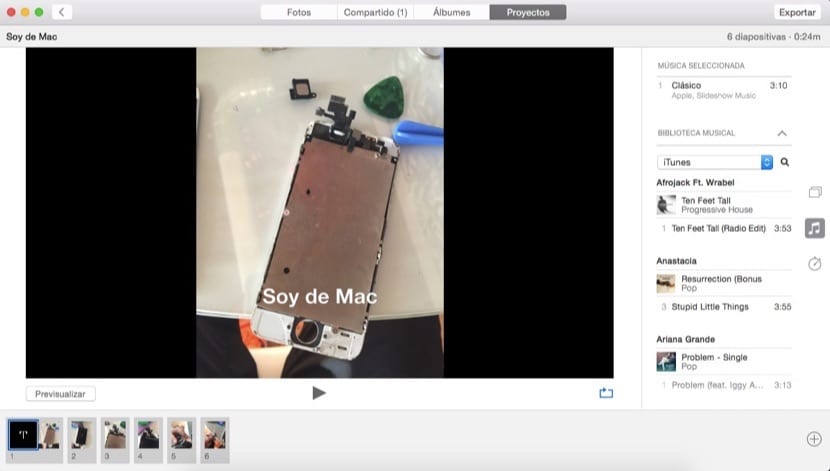
私たちが説明したことは、KeynoteやPowerPointなどのこれらの目的のための特定のプログラムを置き換えることはできないことは明らかですが、それは私たちの写真で非常に迅速かつ半自動で小さなビデオを作成することを可能にします。
非常に明確な。 私が知らないのは、そのファイルを保存する方法と、メールまたはその他の手段でファイルを送信できるようにする方法です。